摘要:本文全面解析了如何高效卸载MPI(消息传递接口)。卸载MPI可能涉及多个步骤,包括停止所有使用MPI的进程、卸载MPI库文件、删除相关配置文件等。为确保卸载过程顺利,用户需先了解系统环境及MPI的安装方式,然后按照正确的步骤进行操作。卸载前备份重要数据也是必不可少的步骤。通过本文的指导,用户可以更加高效地卸载MPI,避免卸载过程中可能出现的问题。
本文目录导读:
本文旨在为用户提供一套详尽且最新的卸载MPI(消息传递接口)的指南,MPI作为高性能计算领域的重要工具,其卸载过程需严谨操作以确保系统稳定性,文章将覆盖Windows与Linux两大主流操作系统下的卸载步骤,同时提供常见问题排查与解决策略,帮助用户顺利完成MPI的卸载工作。
MPI(Message Passing Interface)是高性能计算中广泛使用的消息传递接口标准,它允许不同进程间进行高效的数据交换,在某些情况下,用户可能需要卸载MPI,如更换版本、解决冲突或进行系统清理等,本文将详细介绍如何在Windows与Linux系统下卸载MPI,确保操作过程安全、高效。
二、Windows系统下卸载MPI
2.1 使用控制面板卸载
1、打开控制面板:点击“开始”菜单,选择“控制面板”。
2、进入程序和功能:在控制面板中,找到并点击“程序和功能”选项。
3、选择MPI程序:在程序列表中,找到要卸载的MPI程序(如Microsoft MPI、Intel MPI等)。
4、执行卸载:右键点击MPI程序,选择“卸载”并按照提示完成操作。
2.2 使用命令行卸载
1、打开命令提示符:以管理员身份运行命令提示符(CMD)。
2、使用wmic命令:输入wmic product where name="MPI Product Name" call uninstall(将“MPI Product Name”替换为具体的MPI产品名称)。
3、确认卸载:系统会提示确认卸载,输入Y并按回车。
2.3 清理残留文件
1、手动删除:在C盘(或其他安装盘)的Program Files或Program Files (x86)目录下,找到MPI相关的文件夹并手动删除。
2、使用清理工具:可以运行系统自带的磁盘清理工具或第三方清理软件,进一步清理残留文件。

三、Linux系统下卸载MPI
3.1 使用包管理器卸载
1、Debian/Ubuntu系列:
- 打开终端。
- 输入sudo apt-get remove --purge mpi-default(或具体的MPI包名)。
- 按回车执行,并根据提示输入管理员密码。
2、Red Hat/CentOS系列:
- 打开终端。
- 输入sudo yum remove mpi(或具体的MPI包名)。
- 按回车执行,并根据提示输入管理员密码。
3、Arch Linux:
- 打开终端。
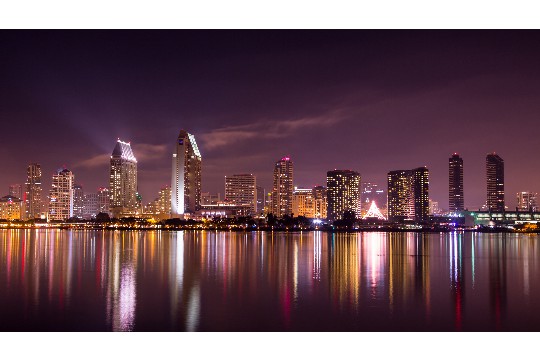
- 输入sudo pacman -Rns mpi(或具体的MPI包名)。
- 按回车执行。
3.2 手动卸载
1、查找安装路径:使用which mpirun或whereis mpirun命令查找MPI的安装路径。
2、删除相关文件:根据找到的路径,手动删除MPI的安装目录及配置文件。
3、清理环境变量:检查并清理.bashrc、.bash_profile等文件中的MPI相关环境变量。
3.3 验证卸载
1、检查进程:使用ps -ef | grep mpi命令检查是否有MPI相关的进程在运行。
2、检查文件:使用find / -name "*mpi*"命令检查系统中是否还有MPI相关的文件残留。
四、常见问题排查与解决
4.1 卸载失败
权限问题:确保以管理员或root权限执行卸载操作。
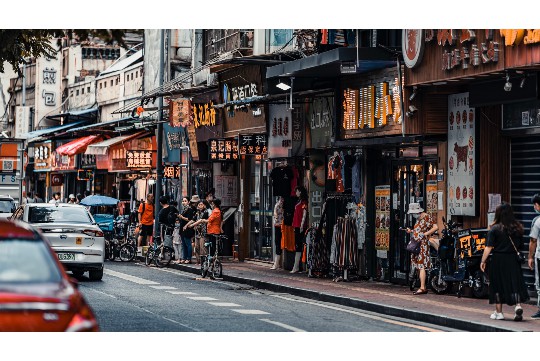
依赖问题:某些MPI程序可能与其他软件包存在依赖关系,需先卸载依赖包。
损坏的安装文件:如果安装文件已损坏,可能导致卸载失败,此时可尝试手动删除相关文件。
4.2 残留文件
手动删除:对于卸载后残留的文件,可以手动查找并删除。
清理工具:使用系统自带的清理工具或第三方清理软件,如BleachBit等,进行深度清理。
4.3 环境变量问题
检查并修改:卸载后,需检查并修改.bashrc、.bash_profile等文件中的环境变量,确保不再包含MPI相关的路径。
重新加载配置文件:修改环境变量后,需重新加载配置文件(如source ~/.bashrc)以使其生效。
卸载MPI是一个相对复杂的过程,需要用户根据具体的操作系统和MPI版本选择合适的卸载方法,本文详细介绍了Windows与Linux系统下卸载MPI的步骤,并提供了常见问题排查与解决策略,希望本文能帮助用户顺利完成MPI的卸载工作,确保系统稳定性与性能,在卸载过程中,如遇任何问题,建议查阅官方文档或寻求专业支持。







 沪ICP备2024088449号-10
沪ICP备2024088449号-10